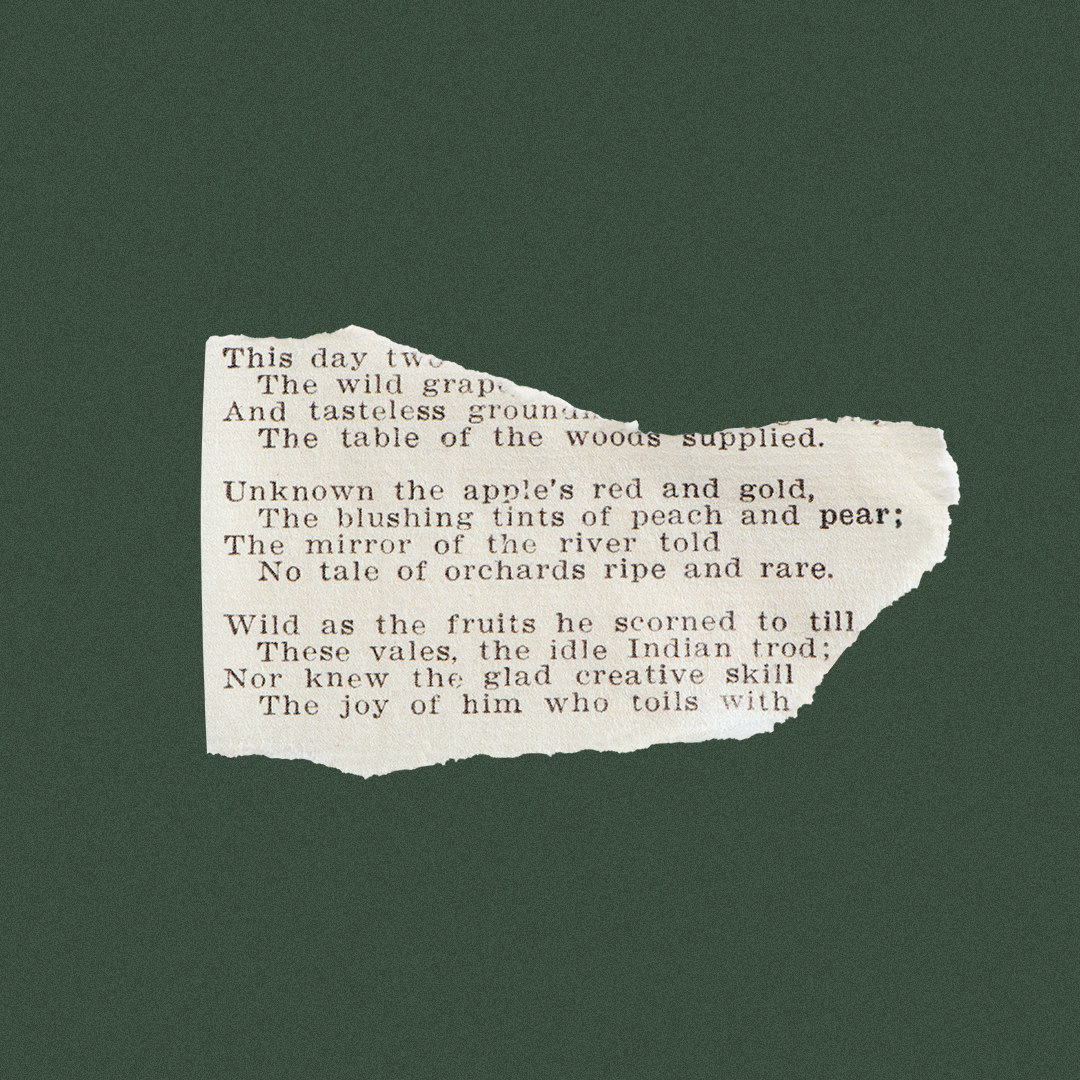안녕하세요. 여백을 쓰다입니다.
오늘은 출력 할 때 꼭 잊어버리지 말아야 하는 '래스터라이즈 (폰트 이미지화, 아웃라인)'에 대해서 알아볼까해요.
보통 출력을 할 때 집에서 하는 경우는 상관없지만, 보통은 업체에 출력을 맡기잖아요. 그럴 때 꼭 해주어야 하는 것이 글자 깨기인데요. 다른 말로는 래스터라이즈/레스터라이즈 (Rasterize), 폰트 이미지화, 아웃라인라고 한답니다.

이게 뭔가라고 싶을텐데, 쉽게 제가 설명을 해볼게요. 우리가 PPT로 발표를 하는데 이미지도 이미지인데 폰트가 생명이잖아요. 만들 땐 열심히 세련된 폰트로 해놓고 막상 발표할 때 발표하는 컴퓨터에 가서 열었는데, 이게 웬걸? 굴림체로 나오는 거에요. 그러면 바로 그 날 발표는 망하는 거죠.
즉, 발표하는 컴퓨터에 그 폰트가 없을 경우, 굴림체나 기본체로 나와버리는 거죠. (요즘은 물론 PPT 저장할 때 폰트 저장을 체크해서 같이 누르면 그런 일은 거의 일어나지 않지만, 일부 폰트의 경우는 적용이 안될 때도 있더라구요)

그런데 이러한 현상이 출력 시에도 동일하게 나타는 거죠. 만약 내가 A폰트를 썼는데, 출력할 컴퓨터에 A폰트가 없으면 위험할 수 있어요. 일러스트레이터에서는 그래서 반드시 글자 깨기를 해줘야하는데, 포토샵에서는 꼭 필수는 아니랍니다. 그럼에도 불구하고 래스터라이즈를 해야하는 이유는 수정사항이 있거나 했을 때는 텍스트 레이어를 클릭해야 하고 그 때에 폰트가 없을 경우 아래와 같이 느낌표 모양이 뜬답니다.


배경에 follow me라는 폰트를 수정하려고 클릭하게 되면 아래와 같이 메세지가 뜨죠.
"The following fonts are missing for text layer.
Font substitution will occur. Continue?"
Photoshop CC
텍스트 레이어의 다음 폰트가 없습니다. 대체 폰트로 나타납니다. 계속하시겠나요?

그렇게 OK를 누르게 되면 아래 이미지처럼 기본 폰트로 대체되는 것을 확인할 수 있어요.


그래서 저 같은 경우도 이미지를 출력할 때, 혹은 인쇄업체에 넘길 때 항상 래스터라이즈를 진행하곤 해요. 래스터라이즈는 두 가지 방법이 있어요.
첫째, 상단 메뉴에서 Layer - Rasterize - Type으로 가주시면 돼요.

두번째, 텍스트 레이어에서 오른쪽 마우스를 클릭해서 바로 Rasterize Type을 누르면 돼요.

그러면 아래와 같이 레이어에 T라는 표시가 사라지고 이미지처럼 바뀐답니다. 그러면 이미지 깨기 완성!

이렇게 래스터라이즈 한 번으로 출력할 때 굴림으로 뽑히는 일이 없도록 하자구요. 이와 관련된 추가 궁금사항이 있으시면 언제든지 댓글 남겨주시구요, 좀 더 자세히 알아보고 싶으신 분들은 아래 동영상 링크를 걸어둘테니 확인 부탁드릴게요.
'디자인 감각 기르기 > 기타 디자인 팁' 카테고리의 다른 글
| 지마켓산스 (G마켓산스)를 활용한 포토샵 레이어 복사하기 (0) | 2020.08.21 |
|---|---|
| 갑자기 포토샵 글씨 깨짐 (갑분싸 굴림, 갑분싸 애플고딕) 해결하기 (2) | 2020.08.20 |
| 포토샵 없이 짤 만들기 (동영상 gif 변환, 사진 gif 만들기) (0) | 2020.08.19 |
| 제목에 쓰기 좋은 폰트, 본문에 쓰기 좋은 폰트 추천 - 베스트 본문서체 101 (0) | 2020.08.19 |
| 포토샵 없이 누끼 따는 법 (누끼 따는 사이트 공유) (0) | 2020.08.19 |